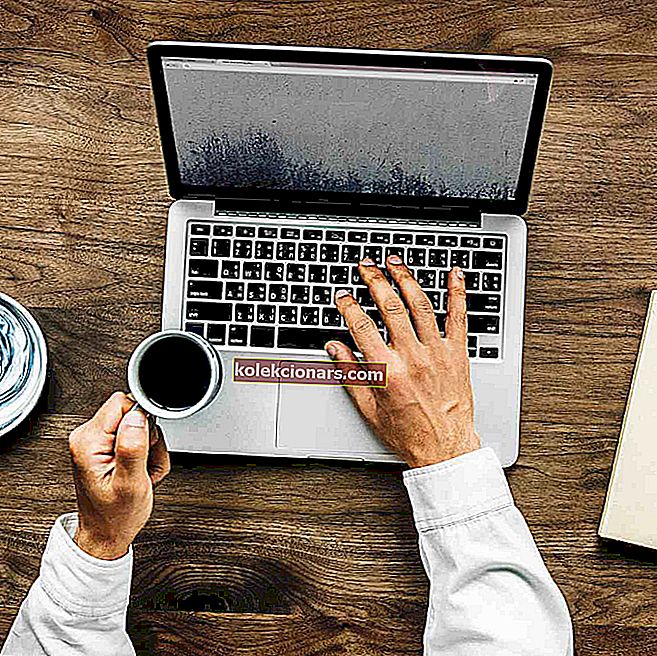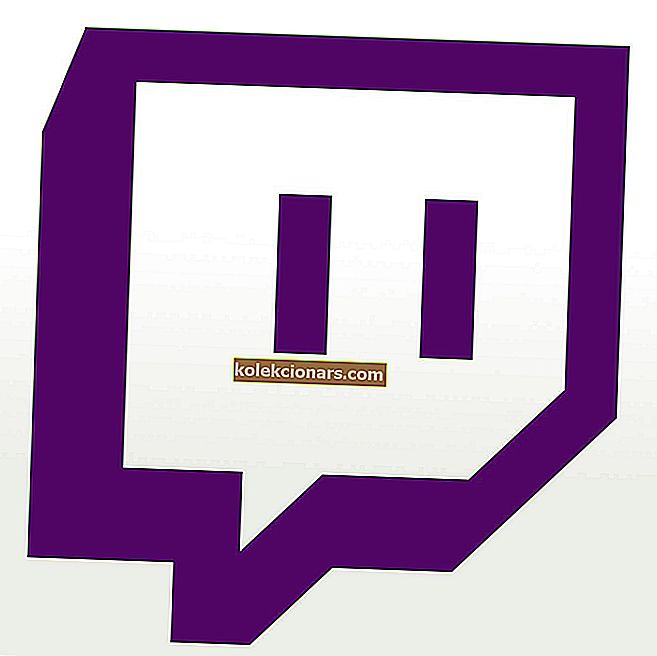- Ekraani valed värvisätted võivad põhjustada mitmesuguseid terviseprobleeme, näiteks silmade väsimust ja võrkkesta kahjustusi, kuid saate seda riski vähendada, kui kalibreerite monitori värve.
- Värvide kalibreerimise tööriistad on loodud ideaalsete värvisätete rakendamiseks teie ekraanile ja värvitruuduse säilitamiseks kogu operatsioonisüsteemis, mis on eriti kasulik graafiliste disainerite jaoks.
- Kui teie Windows 10 sülearvuti ekraani ei kalibreeri, saate selle probleemi lahendada mõne lihtsa sammuga.
- Külastage meie jaotist Utiliidid ja tööriistad, et vaadata vingemaid juhendeid!

Kui teie ekraan tundub natuke välja lülitatud, mitte tingimata liiga hele või liiga hämar, kuid võib-olla mõne värviga pole nii täpne kui peaks, siis saate seda ise õige ekraani kalibreerimistarkvaraga reguleerida .
Ekraani saate kalibreerida ka kolorimeetri abil.
Seda seadet nimetatakse ka värvikalibraatoriks ja värvide kalibreerimiseks peate selle ekraani ette kinni jääma.
Kuid kui teil pole sellist masinat, saate tõhusalt kasutada värvide kalibreerimise tööriista ja me valisime teie displei värvide kalibreerimiseks viis parimat tööriista.
ReklaamViis parimat tänapäeval kasutatavat värvide kalibreerimise tööriista
Calibrize

Calibrize ei tee teie muude kuvaseadete jaoks midagi, kuid see võimaldab kalibreerida teie süsteemi monitori värve.
See on tasuta tarkvara, mis reguleerib teie monitori värve kolmes väga lihtsas etapis. See on võimeline andma teie süsteemile usaldusväärse värviprofiili ja säilitab ka värvitruuse kogu teie süsteemis.
Vaadake parimaid funktsioone, mis selles programmis sisalduvad:
- Töötab kiiresti, usaldusväärselt ja tõhusalt, isegi kui te ekraani kalibreerimisest midagi ei tea.
- See töötab tõeliselt hästi ka kineskoopmonitoride, LCD-monitoride ja kiirte puhul.
- See tööriist on võimeline värvilisi andmeid monitorilt välja lugema.
- Calibrize toodab ICC monitori profiili.
- See installib profiili vastavasse süsteemi kausta.
- Selle tööriista abil saate videokaardi otsingutabelisse laadida kohandatud väärtuste komplekti.
- Calibrize annab ka kogu protsessi kohta taustteavet.
- See suudab laitmatult koostööd teha muu graafilise tarkvaraga.
→ Laadige alla Calibrize
Kas otsite parimat odavat kuvarit? Siin on Samsungi parimad võimalused.
QuickGamma

QuickGamma on väike utiliidiprogramm, mis on võimeline ekraani kalibreerima, ostmata igasuguseid kalleid riistvaratööriistu.
Selle tööriista parimaid funktsioone saate vaadata allpool:
- QuickGamma on isiklikuks kasutamiseks tasuta ja see ühildub Windows 7 ja uuemate versioonidega.
- Programmi allalaadimisel saate faili QuickGamma.exe, abifaili nimega QuickGamma.chm ja prinditava abifaili nimega QuickGamma .pdf.
- Need on isiklikuks kasutamiseks tasuta.
Windows 7 sisaldab visuaalset kalibreerimisviisardit, mida saab kasutada ekraani kalibreerimiseks, kuid optiliseks kalibreerimiseks kasutatavad pildid ei sobi selle töö jaoks ideaalselt.
Siin tuleb QuickGamma pildile.
Selle tööriistaga on kaasas Norman Koreni suurepärased gammapildid ja nüüd luuakse LUT-andmeid sisaldava monitori profiil vcgt-märgendiga.
Profiil installitakse automaatselt ja Windows 7 ekraani kalibreerimise funktsioon on automaatselt lubatud.
→ Laadige alla QuickGamma
W4ZT

Tänu W4ZT , on sul võimalik kontrollida monitori vastus ja muuta kohandusi, et saada täiuslik kalibreerimine. Ekraan peab olema piisavalt lai, et näha selle programmi esimesel lehel kuvatud rea mõlemat noolt.
Heitke pilk selle värvikalibreerimise tööriista kõige olulisematele funktsioonidele:
- Ekraanilt saate mõned värvide kalibreerimise võimalused.
- Vastuvõetavate värvide minimaalne arv peaks olema 256.
- Samuti saate reguleerida ka oma monitori gammat, heledust ja kontrasti.
- Monitori reguleerimise eesmärki saab kasutada selleks, et otsustada, kas teie monitor on parima vaatamise jaoks kohandatud.
Monitori reguleerimise sihtmärk loodi selleks, et arvutikasutajad saaksid oma arvutimonitori kontrastsust ja heledust reguleerida nii, et graafilised pildid, nagu fotod ja skannid, kaardid, tekstidokumendid, näeksid välja parimad.
→ Laadige alla W4ZT
Parandage videokvaliteeti parima video kalibreerimistarkvaraga!
CalMAN ColorMatch

CalMAN ColorMatch on tasuta värvide kalibreerimise tööriist, mis on võimeline pakkuma kiiret ja lihtsat läbipääsu või ebaõnnestumise testi igale kuvarile või ekraanile, mis on varustatud paljude tavaliselt kasutatavate värviruumi ja gammastandarditega.
Selle värvikalibreerimise tarkvara jaoks on vaja kõigi testide korrektseks käitamiseks kolorimeetrit.
Tutvuge selle tarkvara parimate omadustega:
- Saate kasu keskmisest ja maksimaalsest halltooni / valge tasakaalu veast.
- CalMAN ColorMatch suudab joonistada kõik andmed ühele terviklehele ja see võtab vaid umbes kolm kuni viis minutit.
- Protsessi käigus teeb programm automaatselt üle 100 mustrimuutuse ja vaid ühe nupuvajutusega võetakse proovid sadadest kriitilistest värviväärtustest.
CalMAN ColorMatch on SpectraCali tasuta programm monitori täpsuse testimiseks ja see pakub teile viitmonitori värvide jõudluse lihtsa viieminutilise testi või ebaõnnestumise testi, mis annab kasutajatele teada, millal ja kas nende monitorid tuleb kalibreerida.
→ Laadige alla CalMAN ColorMatch
Vaadake seda juhendit, et teada saada, mida teha, kui teie sülearvuti ekraani ei kalibreeri.
Lagom LCD-ekraan

Lagom LCD monitor test tööriist pakub Testpildid Internetis, mida saab kasutada kergesti kohandada seadeid monitor, et saada parim pildikvaliteet.
Samuti on mõned täiendavad katsepildid, mis aitavad teil monitori pildikvaliteeti hinnata.
Heitke pilk muljetavaldavamatele funktsioonidele, mis on pakendatud sellesse tööriista monitori kalibreerimiseks:
- Võite heita pilgu veebilehel esitatavatele piltidele ja asetada need ka USB-mälupulgale, et neid arvutis proovida.
- Testlehed on monitori puuduste osas paljastavamad kui tavalised fotod.
- Esimeste piltide abil saate monitori kalibreerida, reguleerides oma monitori kontrastsust, heledust, teravust ja gammasätteid.
Kui teie OS-is või videokaardi draiveris on aktiivne mis tahes värvihaldussüsteem, on soovitatav enne selle tööriista kasutamist see kõigepealt keelata.
Kõigepealt peate monitori seadeid kohandama, et teie ekraan käituks teie ideaalse pildi lähedal.
Alles seejärel on väikeste probleemide kompenseerimiseks soovitatav kasutada värvihalduse tööriista.
→ Laadige alla Lagomi LCD-ekraan
Järeldus
Need on viis parimat tööriista monitori värvide kalibreerimiseks, mille leiate tänapäeval veebist. Monitori kalibreerimine on samm, mille inimesed tavaliselt unustavad või isegi ignoreerivad seda.
Monitori kalibreerimine tagab, et teie värve kuvatakse õigesti ja täpselt ning et need on ühtlaselt seadistatud ka igal ekraanil ja isegi siis, kui te neid printite.
Teie monitori värvide kalibreerimise tööriistad on tõesti olulised, kuna need viivad teie ekraani võimalikult lähedale tegelikule.
Vaadake kõiki neid viit tööriista ja minge nende ametlikele veebisaitidele, kus saate vaadata ja analüüsida kõiki nende funktsioone ja pärast seda valige kindlasti see, mis sobib teie värvide kalibreerimisvajaduste jaoks kõige paremini.
KKK: Lisateave ekraani värvide kalibreerimise kohta
- Kuidas kalibreerida 2 monitori, et nad oleksid ühesugused?
Kui teie tööruumis on mitu arvutit, mis on ühendatud sama arvutiga, kuid millel on erinevad värvikalibreerimise seaded, on meil kaks lahendust erineva heledusega kahe monitori fikseerimiseks.
- Kuidas puutetundlikku ekraani kalibreerida?
Kui te ei saa oma Windows 10 puuteekraani kalibreerida, saate selle probleemi lahendada, kui puhastate ekraani, värskendate süsteemidraivereid või kasutate selle asemel vaikeseadeid ja proovides muid lihtsaid lahendusi.
- Kuidas reguleerida monitori seadeid?
Windowsi sisseehitatud funktsioonide abil saate oma arvutis heledust, ekraani värvi, kontrastsust ja gammat reguleerida, nii et kolmanda osapoole tarkvaratoodete installimine pole vajalik.
Toimetaja märkus : see postitus avaldati algselt 2017. aasta detsembris ja seda on värskuse, täpsuse ja igakülgsuse huvides hiljem uuendatud ja värskendatud aprillis 2020.